Cómo recuperar carpetas de Outlook eliminadas
Miscelánea / / April 29, 2023
Con el desarrollo de la tecnología, no es un tema complicado para nosotros chatear por correo electrónico con colegas, amigos y socios comerciales, a pesar de cruzar el océano y varias zonas horarias. Y cuando se habla de software de correo electrónico, Microsoft Outlook viene inmediatamente a la mente porque es un eficiente y una herramienta integral para enviar y recibir correos electrónicos, programar nuestro plan diario y almacenar nombres de contactos, etc.

Sin embargo, la situación ocurre con frecuencia cuando eliminamos accidentalmente algunas carpetas vitales de Outlook al transferir datos y queremos recuperarlas nuevamente. ¿Se siente extremadamente ansioso? Me pregunto cómo recuperar carpetas de Outlook eliminadassin esfuerzo? Relajarse. Este artículo le dará una lista de las preguntas más frecuentes sobre este problema y le brindará tres formas de ayudarlo a superar este problema.
Vale la pena leer 5 minutos para aprender sobre lo siguiente:
Forma 1: recuperar carpetas borradas de Outlook con WorkinTool Data Recovery
Forma 2: recuperar carpetas de Outlook eliminadas con Kernel para reparación de PST
anuncios
Forma 3: recuperar carpetas de Outlook eliminadas del servidor
Bonificación: Preguntas frecuentes sobre la recuperación de carpetas de Outlook eliminadas
Contenido de la página
-
Forma 1: recuperar carpetas borradas de Outlook con WorkinTool Data Recovery
- Cómo recuperar carpetas de Outlook eliminadas con WorkinTool Data Recovery
-
Forma 2: recuperar carpetas de Outlook eliminadas con Kernel para reparación de PST
- Cómo restaurar carpetas de Outlook eliminadas usando Kernel para reparación de PST
-
Forma 3: recuperar carpetas de Outlook eliminadas del servidor
- Cómo recuperar carpetas de Outlook eliminadas del servidor
- Bonificación: Preguntas frecuentes sobre la recuperación de carpetas de Outlook eliminadas
- Conclusión
Forma 1: recuperar carpetas borradas de Outlook con WorkinTool Data Recovery
Es un desastre eliminar por error las carpetas de Outlook cuando realiza una copia de seguridad o transfiere datos a un nuevo dispositivo. Más decepcionantemente, son más de 30 días, por lo que se borrarán automáticamente de su cuenta de Outlook. Sin embargo, Recuperación de datos WorkinTool aprovechará su ventaja técnica para ayudarlo a resolver el problema del dolor de cabeza.
Es un 100% gratis y todo en uno herramienta de recuperación de datos compatible con los sistemas Windows. Al usarlo, puede recuperar rápidamente todos sus archivos .pst y .ost en las carpetas de Outlook eliminadas en cuestión de minutos. Aparte de esto, puede recuperar sin esfuerzo sus mensajes de Outlook perdidos. Hay otras herramientas útiles y tutoriales sobre este software en WorkinTool. Solo un clic para obtener más información.
anuncios
Ventajas:
+ Varios formatos compatibles: Además de los archivos PST y OST en Outlook, puede recuperar rápidamente otros archivos de formato de correo electrónico como MSG, EML, EMLX, MBOX, etc.
+ Escenas de recuperación intuitivas: Funciona bien en escenas sofisticadas como eliminación, formateo, pérdida de disco y partición, pérdida de tarjetas de memoria/USB y recuperación profunda.
anuncios
+ Potentes funciones de recuperación: Puede recuperar rápidamente documentos, videos, fotos y archivos de audio.
+ Fácil de usar: Tiene una interfaz fácil de usar y una navegación intuitiva que es fácil de usar como un profesional.
Contras:
– Compatibilidad: Solo es compatible con Windows.
Cómo recuperar carpetas de Outlook eliminadas con WorkinTool Data Recovery
Paso 1. Abra la herramienta gratuita.
Anuncio
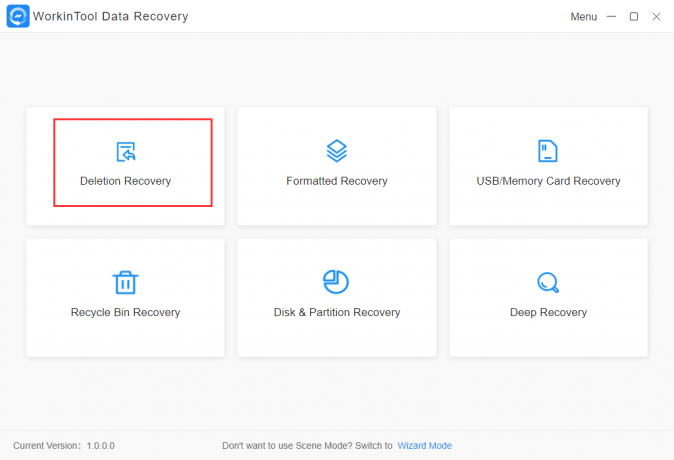
Descarga gratis y ejecuta este práctico software. Luego toca Recuperación de eliminación Modo escena. (Por supuesto, puede seleccionar Recuperación de formato, Recuperación de partición de disco y Recuperación profunda).
Paso 2. Seleccione la partición de ubicación.
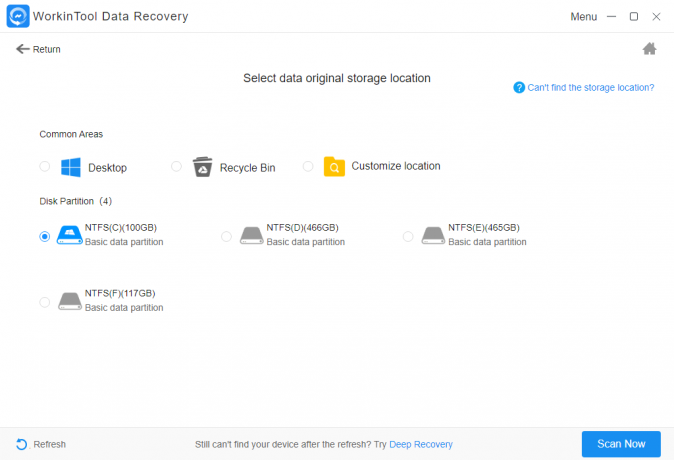
Haga clic en la ubicación donde almacena las carpetas de Outlook para escanear.
Paso 3. Filtre, obtenga una vista previa y descargue los resultados que desee.
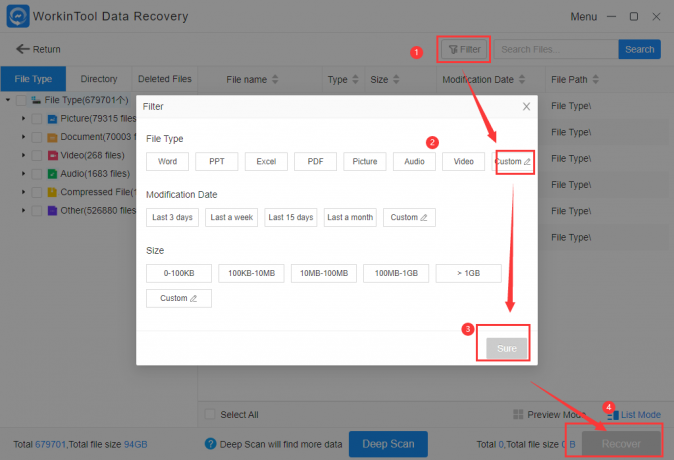
Haga clic en el Filtrar botón para seleccionar la fecha de modificación y el tamaño que desee. y toca Tipo de archivo > Personalizado para ingresar PST u OST. Luego haga clic Seguro y elija las carpetas que desea restaurar. Con un clic en el Recuperar icono, obtendrá los resultados deseados.
Forma 2: recuperar carpetas de Outlook eliminadas con Kernel para reparación de PST
Si desea recuperar la carpeta de Outlook eliminada en su computadora, también vale la pena recomendar otro software llamado Kernel for PST Repair. Es una herramienta de recuperación completa y valiosa especializada en la reparación de PST compatible con los sistemas Windows. Puede recuperar carpetas de Outlook, incluidos contactos, borradores, diarios, tareas, elementos eliminados, etc.
Ventajas:
+ Reparación de archivos PST grandes: Puede recuperar fácilmente archivos PST, aunque su tamaño supera los 2 GB.
+ Exportación en Varios Formatos: Después de recuperar los archivos PST, puede exportarlos en diferentes formatos, como DBX, XBOX, MSG, EML, etc.
+ Guardar correo electrónico PST en correos web: Puede guardar directamente los archivos PST recuperados en correos web como Yahoo Mail, Gmail, AOL, etc.
+ Sin publicidad: Ninguna ventana emergente le brinda una experiencia de uso final.
Contras:
– Solo recuperación de archivos relacionados con el correo electrónico: A excepción de los archivos relacionados con el correo electrónico, no puede recuperar fotos, videos o archivos de audio de otras fuentes.
– Solo prueba gratuita de 25 artículos: Solo puede usarlo gratis para los primeros 25 elementos recuperados. De lo contrario, debe pagar $ 49 para comprar una licencia de hogar.
Cómo restaurar carpetas de Outlook eliminadas usando Kernel para reparación de PST
Paso 1. Abra y seleccione la ubicación del archivo.

Abra el software y haga clic en Seleccione Archivo. En la ventana emergente, toque en Navegar para encontrar las carpetas donde se ubican los archivos PST u OST de Outlook.
Paso 2. Seleccione los filtros deseados.

Puede seleccionar el rango de datos, el tipo de elemento y el nombre de la carpeta en la ventana emergente según sus preferencias. y haga clic en Seguro. Y luego, puede seleccionar si dividir archivos o adjuntar un prefijo al nombre de la tienda. Una vez que decidas, haz clic en Próximo.
Paso 3. Recupere las carpetas de Outlook eliminadas como desee.

Seleccione la ruta de guardado haciendo clic en el Navegar icono y luego haga clic en Guardar preferencias > Guardar todos los correos electrónicos (incluidos los eliminados). Por último, toque en el Finalizar botón de recuperar lo que desea.
Forma 3: recuperar carpetas de Outlook eliminadas del servidor
Si elimina las carpetas de Outlook dentro de los 30 días mientras usa Outlook con Microsoft Exchange Server, es pan comido para usted recuperar las carpetas de Outlook eliminadas directamente desde el servidor.
Cómo recuperar carpetas de Outlook eliminadas del servidor
Paso 1. Abre tu Outlook.

Inicie sesión en su cuenta de Outlook y busque su lista de carpetas de correo electrónico a la izquierda para hacer clic en el Objetos eliminados.
Paso 2. Toque Recuperar elementos eliminados del servidor.

Clickea en el Hogar botón y toque en el Recuperar elementos eliminados del servidor para recuperar sus carpetas eliminadas automáticamente.
Paso 3. Recupera las carpetas de Outlook borradas.
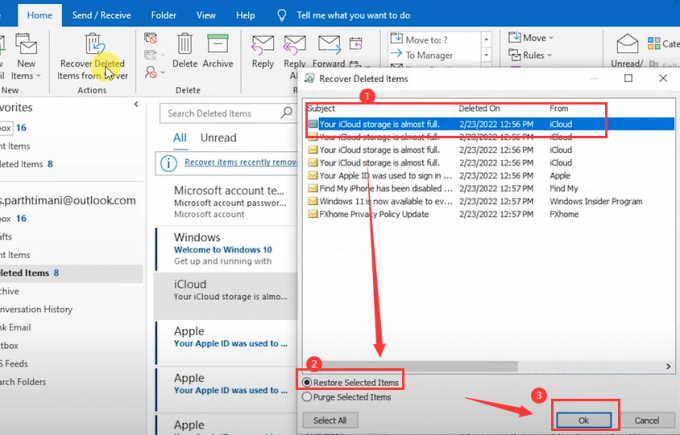
Seleccione las carpetas que desea recuperar y toque en el Restaurar elementos seleccionados y De acuerdo iconos para obtener la carpeta que desea en cuestión de minutos. Después de completar la recuperación, los encontrará en la carpeta Elementos eliminados y luego podrá moverlos a otra carpeta.
Bonificación: Preguntas frecuentes sobre la recuperación de carpetas de Outlook eliminadas
P: ¿Dónde se almacenan las carpetas de Outlook?
R: Tienen dos ubicaciones guardadas. Uno está en la carpeta de almacenamiento personal de su computadora, llamado archivo .pst o .ost. (.pst es el nombre de extensión de un archivo para uso de copia de seguridad o exportación de datos. En comparación, .ost es el nombre de extensión de un archivo que almacena información de la cuenta para uso sin conexión. El otro está en un buzón en el servidor si usa Outlook con Microsoft Exchange Server. Ambas dos situaciones se mencionan anteriormente.
P: ¿Qué sucede con las carpetas eliminadas en Outlook?
R: Con la eliminación con un solo clic, las carpetas eliminadas se mueven a la carpeta Elementos eliminados. Si vacía esta carpeta, todo el contenido se borrará de su cuenta.
P: ¿Cuánto tiempo permanecen los correos electrónicos eliminados en la carpeta de Outlook eliminada?
R: Mantendrá automáticamente 30 días en su carpeta Elementos eliminados.
Conclusión
Es un desastre eliminar carpetas de Outlook accidentalmente. Pero no te preocupes. Este artículo le proporciona tres formas de resolver toda su recuperación relacionada con Outlook. También se abordan algunas preguntas frecuentes para brindarle un mejor dominio de la recuperación de carpetas de Outlook eliminadas. Ninguna solución es perfecta, como un diamante. Todos ellos tienen pros y contras. Sin embargo, depende de usted elegir uno que se ajuste a sus preferencias. Simplemente haga una prueba y vea la magia usted mismo.



